MySQLのパスワードを設定してみた件
- 2020.06.28
- DataBase
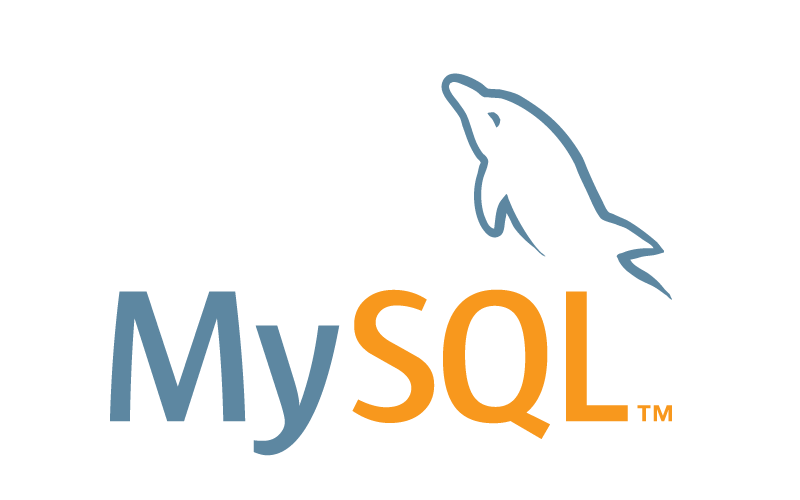
MySQLを起動してみよう
MySQLの設定は起動時に行います。まずはMySQLを起動しまてみます。
※バージョンはご自身の環境にインストールしているものを利用してください。
brew services start mysql@5.7以下のメッセージが出てくると正常に起動できています。
Successfully started `mysql@5.7`
次はパスワードの設定です。
Rootのパスワードの設定
MySQLを起動した状態で以下のコマンドを使用します。
mysql_secure_installation
実行後Pluginのインストールを求められますが、今回はローカル開発用なのでいったんインストールせずに進めていきます。y以外のボタンでキャンセルできます。
次にRootユーザー(管理者)のパスワードの設定を求められます。
お好きなパスワードを入力できますが、入力した文字はコマンドラインに表示されないので間違えないように入力しましょう。
一度入力した後に再度同じパスワードの入力を求められます。こちらも落ち着いて入力しましょう。
以下初期設定のような項目が続きます。全てエンターで進めてしまっても起動には問題ないので個々人で判断し、進めてください。
匿名ユーザーの削除
MySQLではインストールした時点ですでに匿名のユーザー(anonymous user)が存在します。ローカルで勉強用で使用するならあまり気にする必要もないかもしれませんが、Rootユーザーのパスワードを設定した次の項目で削除するかを求められるため削除してしまいましょう。yキーを入力で次に進みます。
リモートでのRootユーザーからのアクセス
開発環境を外で使用することはあまりないので権限を与えないようにします。
テストデータベースの削除
特に必要ないので削除します。
以上で完了しました。
次はMySQLにログインしてみましょう。
MySQLへログイン・ログアウトしてみよう
ログイン
先に登録したRoot権限でMySQLへログインしてみましょう。
以下のコマンドでログインします。
mysql --user=root --password
パスワードを入力後 ‘mysql>’ と表示されればログイン完了です。
※パスワードの入力は表示されません。
ログアウト
次はログアウトしてみましょう。
ログアウトは以下のコマンドになります。
‘Bye’と表示されればログアウトは完了です。
exit;
MySQLの停止
MySQLの起動を停止します。
以下のコマンドを入力します。
‘Successfully stopped mysql@5.7’が表示されれば起動は停止しています。
brew services stop mysql@5.7
-
前の記事
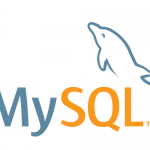
MySQLをインストールしてみた件 2020.06.28
-
次の記事
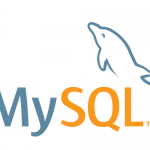
MySQLでデータベースを実際に作成してみた件 2020.06.29